操作方法
1、不会使用steam的用户可以先去下载安装“steam”,然后在桌面打开;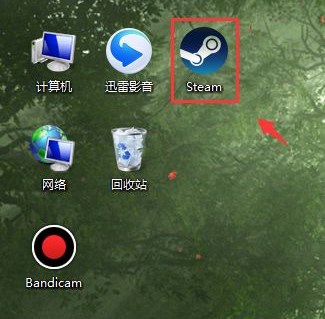
2、使用账户登录后,点击上方的“商店”,然后在右上角搜索“Wallpaper Engine”会出现下图所示的界面,点击打开“Wallpaper Engine”;
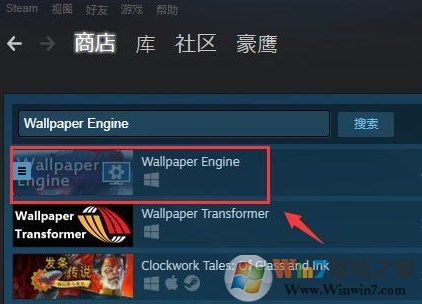
3、在详情页面可以播放预览视频和图片,在下方可以找到“购买”按钮,很有玩家的评论等等信息;
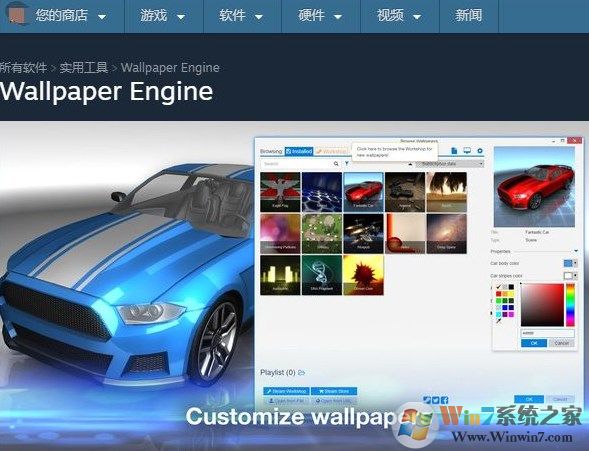
4、购买完成后,在“库”中进行安装,创建好桌面图标的话可以在桌面打开。
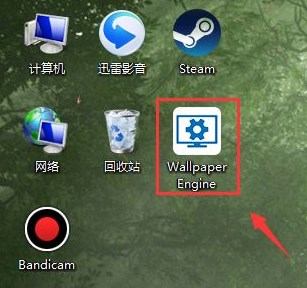
使用方法
1、正片开始,打开软件后的界面如下图所示;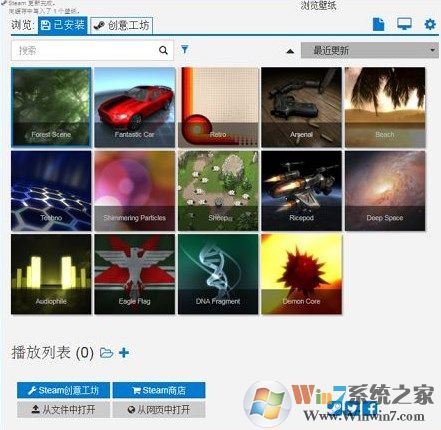
2、大家可以在创意工坊中找图片并进行安装,右上角可以筛选已安装的图片;
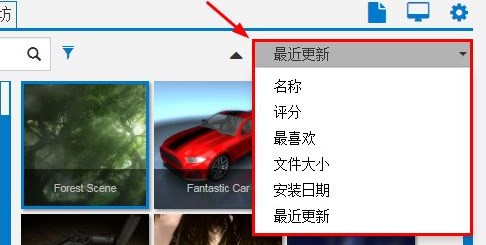
3、左侧可以设置搜索类型,分辨率,类型等参数,如图所示;
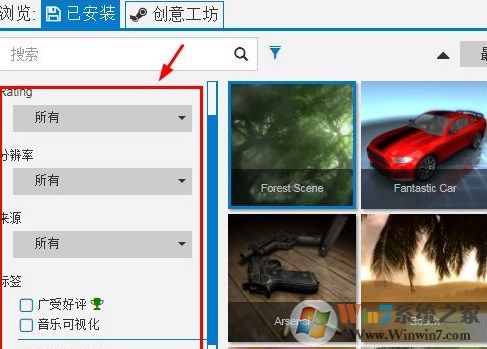
4、选择完成后,设置播放速度、位置、队列,如图所示;
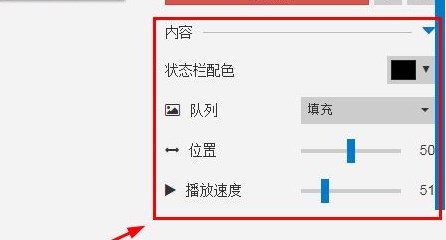
5、设置完成后,点击确定,桌面上的动态壁纸就开始运行了。

以上便是win7系统中安装“steam动态桌面”的操作方法,有兴趣的用户按上述小编分享的方法进行操作即可!